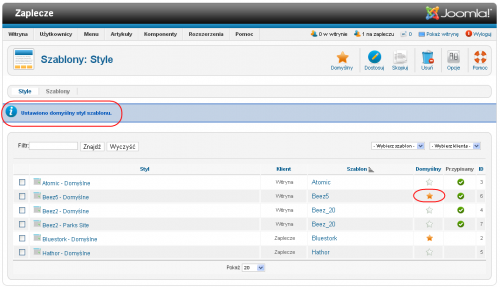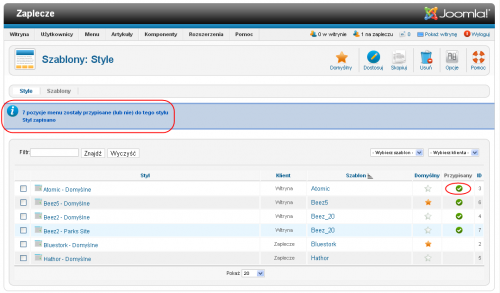J2.5
Przełączanie szablonu
Z Joomla!WikiPL
Gdzie zarządzamy szablonami Joomla?
Szablonami witryny i zaplecza Joomla zarządzamy na stronach menedżera szablonów dostępnego na zapleczu tylko dla użytkowników z uprawnieniami administratora lub superużytkownika (ten standardowy poziom dostępu w nowszych wersjach Joomla można zmienić).
- Zaloguj się na zaplecze administracyjne. Jeśli nie wiesz jak to zrobić, zobacz: Logowanie administratorów na zaplecze
- Z rozwijanego menu wybierz pozycję: Rozszerzenia -> Szablony [Extensions -> Template Manager] albo - na stronie startowej - kliknij ikonę skrótu Szablony
Znajdziesz się na stronie: Szablony:Style
Tutaj zarządzamy szablonami witryny (strony użytkowników) i zaplecza (strony administratorów). Domyślnym widokiem jest lista dostępnych stylów szablonów witryny i zaplecza. Style domyślne, czyli zastosowane do wyświetlania stron, oznaczone są złotą gwiazdką. Style aktualnie nieużywane oznaczone są białą gwiazdką.
Jak zmienić wygląd witryny?
Aby zmienić wygląd swojej witryny, możesz skorzystać z szablonów wbudowanych w Joomla! lub zainstalowanych dodatkowo. Możesz zastosować jeden domyślny styl dla całej witryny, albo utworzyć i przypisać różne style do różnych stron witryny. Nie muszą to być style jednego i tego samego szablonu. Możesz stworzyć kilka stylów, korzystając z rożnych szablonów.
Co to jest styl szablonu
Styl szablonu to zespół jego charakterystycznych cech skonfigurowanych w ustawieniach szablonu. Style szablonu mogą się różnić np. szerokością, kolorem tła, kolorem tekstu itp. Styl szablonu ustalamy, korzystając z opcji konfiguracyjnych szablonu.
Co to jest styl domyślny?
Styl domyślny to styl jednego z zainstalowanych szablonów decydujący o wyglądzie wszystkich stron witryny, z wyjątkiem tych, którym przypisano inny styl. Strony zaplecza mogą być formatowane tylko przez jeden styl. Strony zaplecza mogą być formatowane przez wiele stylów - jeden domyślny i inne - przypisane.
Jak zmienić styl domyślny na inny?
Zmianę stylu domyślnego na inny nazywamy przełączaniem szablonu.
Aby zmienić wygląd witryny, możemy po prostu przełączyć domyślny styl szablonu na inny.
Na przykład, aby zamiast domyślnego stylu szablonu Beez20 zastosować domyślny styl szablonu Beez5:
- Zaznacz pole wyboru przy nazwie stylu: Beez5 - Domyślny [Beez5 - Default]
- Kliknij w przyborniku przycisk Domyślny.
Ten sam efekt można osiągnąć szybciej - wystarczy po prostu kliknąć ikonę stanu szablonu w kolumnie Domyślny.
Jak stworzyć inny niż domyślny styl szablonu?
Aby utworzyć własny styl zainstalowanego szablonu, np. Beez20:
- Zaznacz pole wyboru przy nazwie Domyślny (Beez20) [Default (Beez20)] i kliknij w przyborniku przycisk Dostosuj albo po prostu kliknij w wykazie stylów nazwę Domyślny (Beez20) [Default (Beez20)]
- W polu Nazwa stylu wpisz np. Beez20 - mój nowy styl. W nazwie zawsze warto zapisać nazwę szablonu. Można użyć bardziej opisowej nazwy, np. Beez20 - styl Aktualności
- Kliknij w przyborniku przycisk Zapisz jako kopię
- Kliknij zakładkę Opcje, aby skonfigurować nowy styl:
- W polu Kolor szablonu ustaw opcje Natura
- Kliknij w przyborniku przycisk Zapisz i zamknij
Szablon Beez20 jest ubogi w opcje umożliwiające utworzenie różnych stylów.
Jak przypisać styl szablonu do wybranych stron witryny?
- Utwórz własny styl szablonu. Możesz również wykorzystać styl innego z szablonów.
- Kliknij w wykazie nazwę wybranego stylu szablonu witryny - nie może to być styl domyślny.
- Kliknij zakładkę karty Przypisz do pozycji menu.
- Zaznacz pola wyboru przy nazwach pozycji menu, którym chcesz przypisać wybrany szablon.
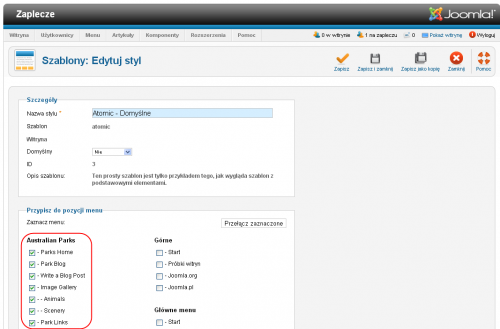
- Kliknij w przyborniku przycisk Zapisz i zamknij.
Szablon przypisany do wybranych stron - pozycji menu zostanie oznaczony w wykazie szablonów zieloną fiszką